Windows Defender bloķē vai brīdina par todarbojas gandrīz visu veidu lietotnes. Pat ja jūs instalējat Microsoft izstrādātu lietotni, jūs joprojām redzēsit brīdinājumu ar jautājumu, vai vēlaties instalēt lietotni vai ļaut tai veikt izmaiņas jūsu sistēmā. Tas, protams, ir jūsu pašu aizsardzībai, un, lai arī tas var radīt nelielas neērtības, tas tomēr ir nepieciešams. Ja esat atļāvis lietotnei darboties operētājsistēmā Windows 10, tā ir pievienota Windows Defender baltajam sarakstam. Ja vēlāk jums vajadzēs noņemt lietotni no Windows Defender, veiciet tālāk norādītās darbības.
Noņemiet lietotni no Windows Defender
Lietotnei Windows Defender nav īpaša paneļa, kas paredzēts baltajā sarakstā iekļauto lietotņu noņemšanai. Tā vietā jums jāiet caur vadības paneli.
Atveriet vadības paneli un dodieties uz Sistēma un drošība. Noklikšķiniet uz Windows Defender ugunsmūris. Kreisajā pusē esošajā kolonnā noklikšķiniet uz opcijas Atļaut lietotni vai funkciju, izmantojot Windows Defender ugunsmūri.
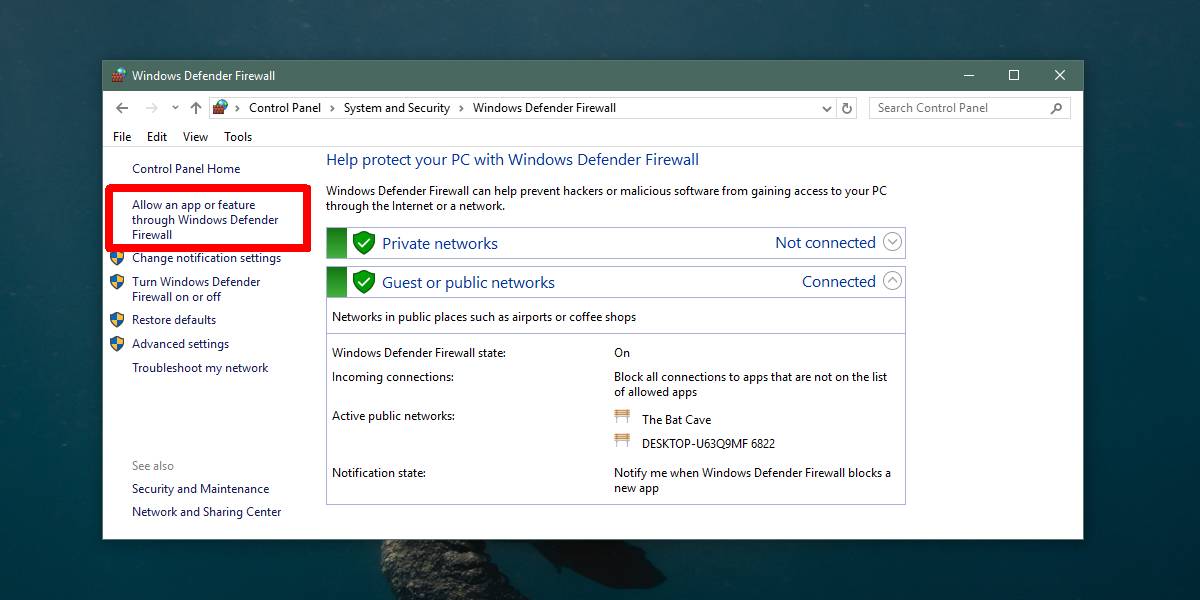
Nākamajā ekrānā noklikšķiniet uz Mainīt iestatījumusun ritiniet uz leju atļauto lietotņu un funkciju sarakstu. Atlasiet lietotni, kuru vēlaties noņemt no Windows Defender, un saraksta apakšā noklikšķiniet uz pogas Noņemt.
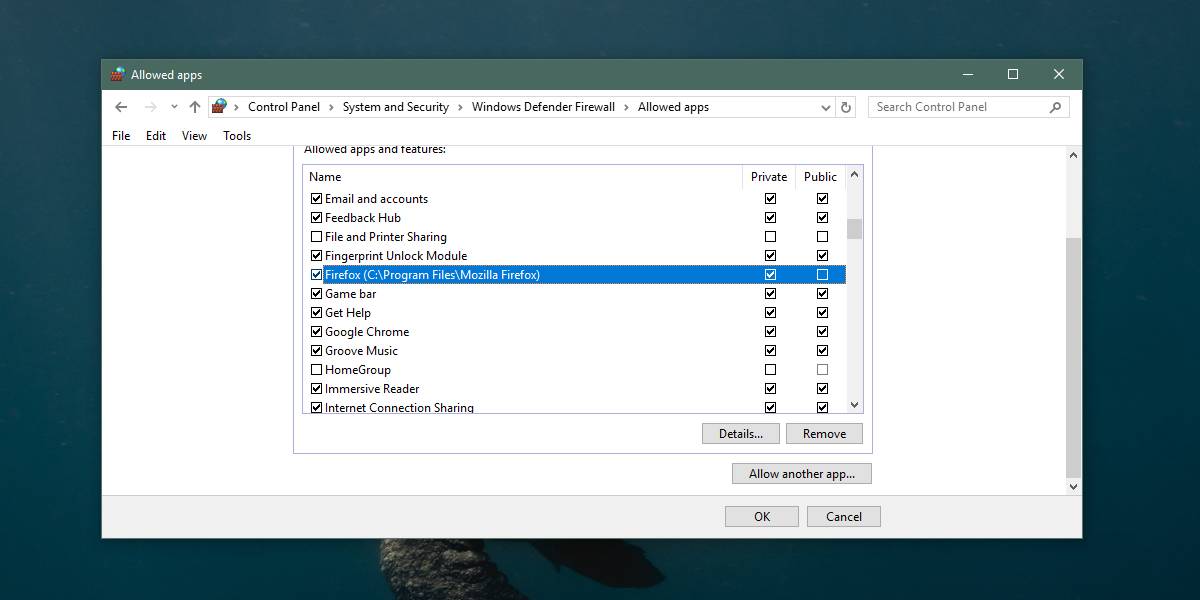
Šī lietotne vairs nevarēs izveidot nevienuizmaiņas jūsu sistēmā, ja vien jūs to neatļaujat. Piemēram, ja no saraksta noņemsit pārlūku Chrome vai Firefox, viņi vairs nevarēs instalēt atjauninājumus, ko parasti var veikt pārlūkprogrammas.
Šis saraksts nav pilnīgs, tas nozīmē, ka dažas jūsu sistēmā instalētās lietotnes šajā sarakstā netiks parādītas. Šajā gadījumā varat izmantot komandu uzvedni, lai noņemtu lietotni no Windows Defender.
Atveriet komandu uzvedni ar administratora tiesībām. Izpildiet šo komandu, bet aizstājiet “Lietotnes nosaukums” ar lietotnes nosaukumu, kuru vēlaties noņemt no Windows Defender, un “Ceļš uz lietotni EXE” ar ceļu uz lietotnes EXE failu.
Sintakse
netsh advfirewall firewall add rule name="app name" dir=in action=block program="path-to-app EXE" enable=yes
Piemērs
netsh advfirewall firewall add rule name="Chrome" dir=in action=block program="C:Program Files (x86)GoogleChromeApplicationChrome.exe" enable=yes
Jūs vienmēr varat pievienot lietotni atpakaļ. Lai to izdarītu, vienkārši palaidiet lietotni vēlreiz un kad Windows Defender to prasa, ļaujiet lietotnei veikt izmaiņas jūsu sistēmā. Ja vēlaties to pievienot Windows Defender baltajam sarakstam, izmantojot komandu uzvedni, palaidiet šo komandu;
netsh advfirewall firewall add rule name="app name" dir=in action=allow program="path-to-app EXE" enable=yes
Aizstājiet lietotnes nosaukumu un ceļu uz lietotni EXE ar pievienojamās lietotnes nosaukumu un ceļu uz tās EXE failu.













Komentāri